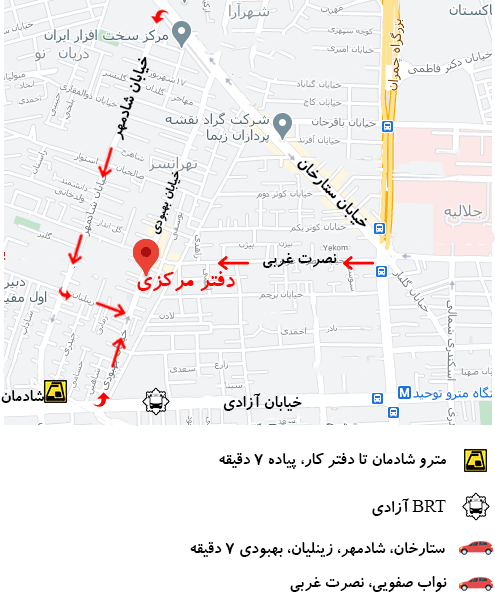فشار دادن Play در پخش کننده بلوری
فشار دادن Play در پخش کننده بلوری/ امروزه اکثر پخش کننده های بلوری برای کنترل پخش بلوری به یک کنترل از راه دور متکی هستند و برخی از تولیدکنندگان بلوری تصمیم گرفته اند دکمه های فیزیکی سنتی روی آنها را کنار بگذارند تا دستگاه شیک تر به نظر برسد. در حالی که این از لحاظ فنی یک مصالحه نیست زیرا شما کنترل از راه دور دارید، اما وقتی کاربران کنترل از راه دور را گم می کنند، کار را پیچیده تر می کند.
چگونه روی بلوری سونی بدون ریموت پخش را فشار دهیم؟
برخی از دیسک های Blu-ray بدون نیاز به فشار دادن دکمه Play روی کنترل از راه دور، به طور خودکار شروع به پخش می کنند. اما دیسکهای زیادی نیز وجود دارند که برای شروع پخش باید از ریموت استفاده کنید.
از دکمه های فیزیکی موجود در پخش کننده بلوری سونی خود استفاده کنید
اگر از مدل اولیه پخش کننده بلوری سونی استفاده می کنید، احتمالا دکمه های فیزیکی روی آن وجود دارد. دکمه های معمولی عبارتند از پخش/مکث، روشن/خاموش روشن/خاموش، خارج کردن، پرش از آهنگ و توقف. اگر دکمه پخش/مکث روی آن وجود دارد، می توانید از آن برای شروع پخش دیسک استفاده کنید.
یک ریموت جهانی بگیرید
بسیاری از ریموت های جهانی وجود دارند که می توانند نه تنها با تلویزیون ها بلکه با پخش کننده های بلوری نیز کار کنند. اکثر ریموت های جهانی می توانند برای اکثر پخش کننده های بلوری کار کنند. و به عنوان یکی از مخترعان Blu-ray، هیچ دلیلی وجود ندارد که یک سازنده از راه دور سونی را از لیست پشتیبانی خود حذف کند. بنابراین برای پیدا کردن یک ریموت کنترل مناسب برای پخش کننده بلوری سونی خود مشکلی وجود ندارد. شما همچنین می توانید دقیقاً همان ریموت را از سونی تهیه کنید، اما شکی نیست که گران تر خواهد بود.
از کنترل تلویزیون خود استفاده کنید
پس از اتصال پخش کننده Blu-ray خود به تلویزیون، ممکن است بتوانید از کنترل از راه دور تلویزیون برای کنترل پخش کننده Blu-ray خود استفاده کنید. وقتی پخشکننده بلوری و تلویزیونی که استفاده میکنید از یک شرکت باشند، ممکن است شانس بیشتر باشد. ممکن است نتوانید از همه ویژگی های پخش کننده بلوری استفاده کنید، اما اگر کار کرد، حداقل می توانید پخش فیلم را با کنترل تلویزیون شروع کنید.
از گوشی هوشمند با بلستر IR استفاده کنید
امروزه اکثر گوشیهای هوشمند از بلسترهای IR استفاده میکنند، اما هنوز هم برخی از تولیدکنندگان گوشیهای هوشمند وجود دارند که مانند شیائومی از بلستر IR بر روی محصولات خود استفاده میکنند. و می توانید آن را در برخی از دستگاه های قدیمی مانند Samsung Galaxy S6 و LG G5 پیدا کنید. تلفن های دارای IR Blaster را می توان به عنوان یک کنترل از راه دور جهانی برای موارد مختلف مانند تلویزیون، تهویه مطبوع، پخش کننده بلوری و غیره استفاده کرد. اگر تلفن شما دارای IR Blaster است، یک برنامه کنترل از راه دور دانلود کنید و سعی کنید از آن به عنوان یک کنترل از راه دور استفاده کنید. پخش کننده بلوری سونی شما
اگر کنترل از راه دور پخشکننده بلوری خود را گم کردید و نمیدانید چگونه روی بلوری بدون ریموت پخش را فشار دهید، روشهای بالا را امتحان کنید. هنگامی که نمی توانید دیسک Blu-ray را با پخش کننده Blu-ray خود پخش کنید، راه حلی وجود دارد، اگر علاقه دارید، سعی کنید فیلم Blu-ray را در رایانه خود ریپ کنید.
وقتی نمیتوانید دیسک بلوری خود را در پخشکننده بلوری خود پخش کنید، بلو-ری را به رایانه شخصی تبدیل کنید
اگر نمیدانید چگونه روی سونی بلوری بدون ریموت پخش را فشار دهید، شاید باید فقط تماشای فیلم را بدون پخشکننده بلوری امتحان کنید. میتوانید فیلم Blu-ray را بر روی رایانه خود باز کنید و فیلم را در رایانه یا تلفن خود تماشا کنید. این یک راه حل موقت اما موثر برای زمانی است که منتظر رسیدن کنترل از راه دور جدید هستید یا زمانی که هنوز در تلاش هستید تا بفهمید با پخش کننده بلوری چه کاری انجام دهید.
اگر مایل به انجام این کار هستید، Leawo Blu-ray Ripper را بررسی کنید. این برنامه یکی از برترین برنامه های Ripper Blu-ray است. اگر دیسک Blu-ray را صرفاً برای پخش در رایانه خود ریپ می کنید، می توانید از این برنامه استفاده کنید و Blu-ray خود را به MKV بدون اتلاف ریپ کنید تا اطمینان حاصل کنید که کیفیت ویدیو و صدا به خوبی دیسک بلوری اصلی است. . اگر می خواهید فیلم را روی تلفن یا تبلت خود تماشا کنید، می توانید به دنبال فرمت MP4 یا سایر فرمت های جهانی نیز باشید. در زیر نحوه استفاده از این برنامه برای ریپ کردن Blu-ray به رایانه شخصی آورده شده است. اگر نمی دانید چگونه پخش کننده بلوری را بدون ریموت پخش کنید، این می تواند جایگزین خوبی برای پخش کننده بلوری باشد.
مرحله 1. توجه داشته باشید که Leawo Blu-ray Ripper بخشی از مجموعه نرم افزاری به نام Prof.Media است. بنابراین پس از نصب برنامه، Prof.Media را باز کنید و روی آیکون میانبر Blu-ray Ripper کلیک کنید تا Blu-ray Ripper باز شود.
مرحله 2. دیسک را در درایو دیسک خود قرار دهید، همانطور که در حال ریپ کردن یک دیسک Blu-ray هستید، مطمئن شوید که درایو دیسکی که استفاده می کنید یک درایو Blu-ray است. و سپس داده های موجود در دیسک را به برنامه وارد کنید. شما می توانید این کار را به دو صورت انجام دهید. ابتدا روی Add Blu-ray/DVD کلیک کنید و روی Add from CD-ROM کلیک کنید. دوم، پوشه Blu-ray را باز کنید و پوشه را به برنامه بکشید.
مرحله 3. معمولاً چندین ویدیو روی یک دیسک Blu-ray وجود دارد. اگر میخواهید همه ویدیوهای موجود در دیسک را روی هارد دیسک خود ریپ کنید، روی دکمه فیلم کامل کلیک کنید. همچنین میتوانید فیلم اصلی را انتخاب کنید تا فقط فیلم را ریپ کرده و سایر ویدیوها را کنار بگذارید. و البته، شما مجاز هستید ویدیوهای مورد نیاز خود را خودتان انتخاب کنید، فقط روی دکمه Custom Mode کلیک کنید و آنها را از لیست ویدیوها انتخاب کنید.
مرحله 4. یک قالب مناسب برای ویدیوهایی که می خواهید ریپ کنید انتخاب کنید. دکمه ای که دارای برچسب MP4 video است دکمه فرمت و ویدئو MP4 فرمت پیش فرض است. روی این دکمه کلیک کنید تا منوی دیگری نمایش داده شود. و سپس روی Change کلیک کنید و تمام فرمت هایی که می توانید استفاده کنید را در پنل زیر مشاهده خواهید کرد. یک فرمت مناسب را انتخاب کنید و روی آن کلیک کنید تا به عنوان پیش فرض تنظیم شود. انتخاب های مختلفی وجود دارد، اگر می خواهید فیلم را در گوشی یا تبلت خود تماشا کنید، می توانید یک فرمت جهانی مانند MP4 را انتخاب کنید و برنامه را به تبدیل Blu-ray به MP4 بپردازید تا بتوانید فیلم را روی گوشی موبایل خود تماشا کنید.
مرحله 5. روی دکمه Convert در کنار دکمه Format کلیک کنید. وقتی میبینید یک نوار کناری نمایش داده میشود، محل فیلمهای خروجی را تنظیم کنید و روی دکمه تبدیل در پایین کلیک کنید تا برنامه شروع به ریپ کردن دیسک کند.
پیشنهاد مطالعه: تعمیر پوشش بالا بلوری